在WPF 中可以通过PrintDialog类方便的实现应用程序打印功能,本文将使用一个简单实例进行演示。首先在VS中编辑一个图形(如下图所示)。

将需要打印的内容放入同一个<Canvas>中,并起名为“printArea”,打印按键一般不是我们希望打印出来的内容,则将其放在<Canvas>外面。
<Window x:Class="WpfPrint.MainWindow" xmlns="http://schemas.microsoft.com/winfx/2006/xaml/presentation" xmlns:x="http://schemas.microsoft.com/winfx/2006/xaml" Title="MainWindow"> <Grid> <Canvas x:Name="printArea"> <Ellipse Canvas.Left="137" Canvas.Top="92" Stroke="Black"> <Ellipse.Fill> <LinearGradientBrush> <GradientStop Color="#FFAD0FC7" Offset="0" /> <GradientStop Color="#FF3359AD" Offset="1" /> </LinearGradientBrush> </Ellipse.Fill> </Ellipse> <TextBlock FontSize="20" FontWeight="Bold" Foreground="White" Canvas.Left="151" Canvas.Top="129"> Visual Studio 2010</TextBlock> <Image Source="vs2010.jpg" Canvas.Left="388" Canvas.Top="0" /> </Canvas> <Button Content="Print" Margin="195,268,190,20" /> </Grid> </Window>
接下来编写Button_Click 事件,由于我们要打印<Canvas>所包含的内容,所以要通过PrintVisual 打印Visual 对象。
private void Button_Click(object sender, RoutedEventArgs e) { PrintDialog dialog = new PrintDialog(); if (dialog.ShowDialog() == true) { dialog.PrintVisual(printArea, "Print Test"); } }
运行程序,点击“Print”按键,弹出打印设置窗口,打印到XPS看看效果。

如下图所示,打印结果中只有<Canvas>中的内容。
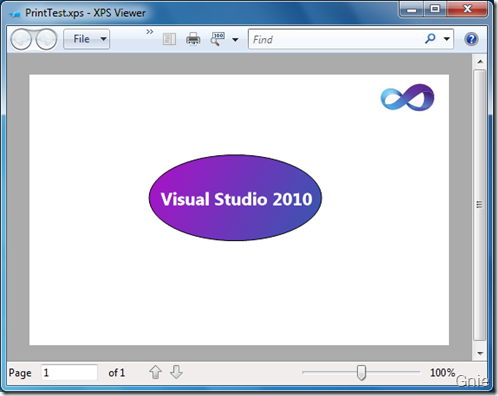
WPF中打印用到了 PrintDialog类。
其中设置打印属性的是PrintTicket,管理打印机的是PrintQueue。
实例如下:
public class PrintDialogHelper { private const string PrintServerName = "YULIN-PC"; private const string PrintName = "HP LaserJet M1522 series PCL6 Class Driver"; public PrintDialogHelper() { } /// <summary> /// 打印控件 /// </summary> /// <param></param> public void PrintVisual(FrameworkElement element) { var printDialog = new PrintDialog(); SetPrintProperty(printDialog); var printQueue = SelectedPrintServer(PrintServerName, PrintName); if (printQueue != null) { printDialog.PrintQueue = printQueue; printDialog.PrintVisual(element, ""); } } /// <summary> /// 查找并获取打印机 /// </summary> /// <param>服务器名字: Lee-pc</param> /// <param>打印机名字:Hp laserjet m1522 mfp series pcl 6 </param> /// <returns></returns> public PrintQueue SelectedPrintServer(string printerServerName, string printerName) { try { var printers = PrinterSettings.InstalledPrinters;//获取本机上的所有打印机 PrintServer printServer = null; foreach (string printer in printers) { if (printer.Contains(printerName)) printServer = new PrintServer("\\\\" + printerServerName); } if (printServer == null) return null;//没有找到打印机服务器 var printQueue = printServer.GetPrintQueue(printerName); return printQueue; } catch (Exception) { return null;//没有找到打印机 } } /// <summary> /// 设置打印格式 /// </summary> /// <param>打印文档</param> /// <param>打印纸张大小 a4</param> /// <param>打印方向 竖向</param> public void SetPrintProperty(PrintDialog printDialog, PageMediaSizeName pageSize = PageMediaSizeName.ISOA4, PageOrientation pageOrientation = PageOrientation.Portrait) { var printTicket = printDialog.PrintTicket; printTicket.PageMediaSize = new PageMediaSize(pageSize);//A4纸 printTicket.PageOrientation = pageOrientation;//默认竖向打印 } }
 相关文章
相关文章


 精彩导读
精彩导读 热门资讯
热门资讯 关注我们
关注我们
